Cara Memasang LibreOffice di Ubuntu 22.04
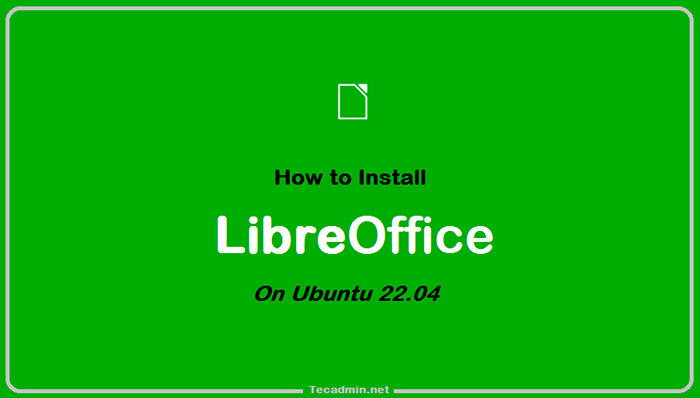
- 2337
- 223
- Don Will
LibreOffice adalah suite pejabat percuma dan sumber terbuka dengan antara muka yang bersih. Ia menyediakan sebahagian besar alat yang diperlukan untuk suite pejabat seperti penulis (pemprosesan perkataan), Calc (spreadsheets), Impress (persembahan), lukis (grafik vektor dan carta aliran), asas (pangkalan data), dan matematik (penyuntingan formula), dll.
Kami boleh memuat turun pakej LibreOffice Debian secara langsung dari halaman muat turun rasminya atau menggunakan repositori apt untuk pemasangan.
Tutorial ini akan membantu anda memasang LibreOffice di Ubuntu 22.04 Sistem Desktop.
Prerequsities
Awak mesti ada:
- Ubuntu berlari 22.04 Sistem dengan Desktop
- Keistimewaan sudo atau akses akaun root
- Linux kernel versi 3.10 atau lebih tinggi
- GLIBC2 Versi 2.17 atau lebih tinggi versi diperlukan
Memasang LibreOffice di Ubuntu
Gunakan langkah berikut untuk memasang aplikasi LibreOffice pada sistem Ubuntu.
- Pertama sekali, tambahkan PPA LibreOffice ke sistem Ubuntu:
SUDO ADD-APT-APPOSITORY PPA: LibreOffice/PPA - Seterusnya, kemas kini cache apt dan pasang LibreOffice Suite lengkap pada sistem Ubuntu.
Kemas kini sudo aptsudo apt memasang libreofficeApabila diminta untuk pengesahan, tekan 'Y' dan memukul masukkan bersambung.
Ini akan memasang sebilangan besar pakej bergantung. Setelah pemasangan selesai, anda boleh mula menggunakan ciri LibreOffice Suite.
Menggunakan LibreOffice
Sebelum menggunakan LibreOffice Suite, anda mesti log masuk ke Ubuntu melalui Desktop. Selepas log masuk, klik pada "Tunjukkan Aplikasi" di sudut kiri bawah. Sekarang ketik "LibreOffice" di bar carian:
Anda akan melihat ikon pelancaran alat LibreOffice yang berbeza-2 di bawah:
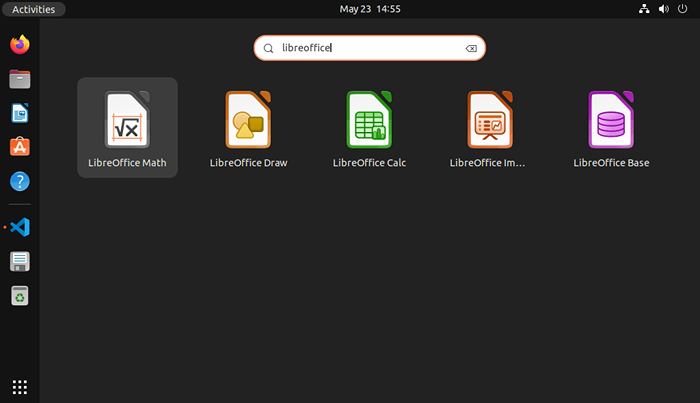 Lancarkan Aplikasi LibreOffice tertentu
Lancarkan Aplikasi LibreOffice tertentuKlik ikon pelancar untuk memulakan aplikasi LibreOffice tertentu
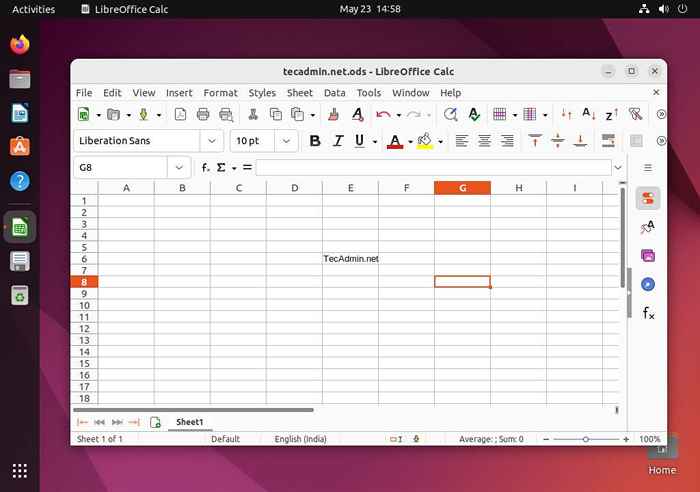 Running LibreOffice Application
Running LibreOffice ApplicationNyahpasang (Keluarkan) LibreOffice
Untuk menghapuskan LibreOffice dari sistem anda sepenuhnya, gunakan arahan berikut. ia akan menghapuskan semua data yang berkaitan dengan aplikasi ini
sudo apt buang -libreofficepurge libreofficesudo apt auto-remove
Anda juga mungkin mahu melumpuhkan PPA pada sistem anda.
sudo add-apt-repository-remove ppa: libreoffice/ppa Kesimpulan
Tutorial ini membantu anda memasang aplikasi LibreOffice pada Ubuntu 22.04 Sistem Desktop. Anda boleh membuat dan membuka dokumen pada sistem anda.

